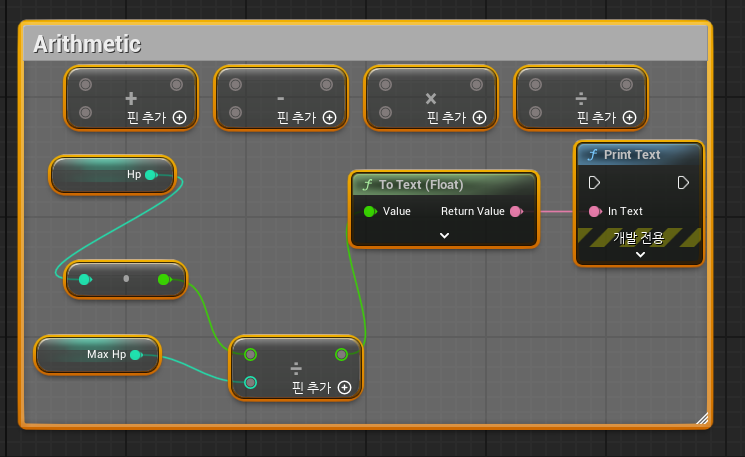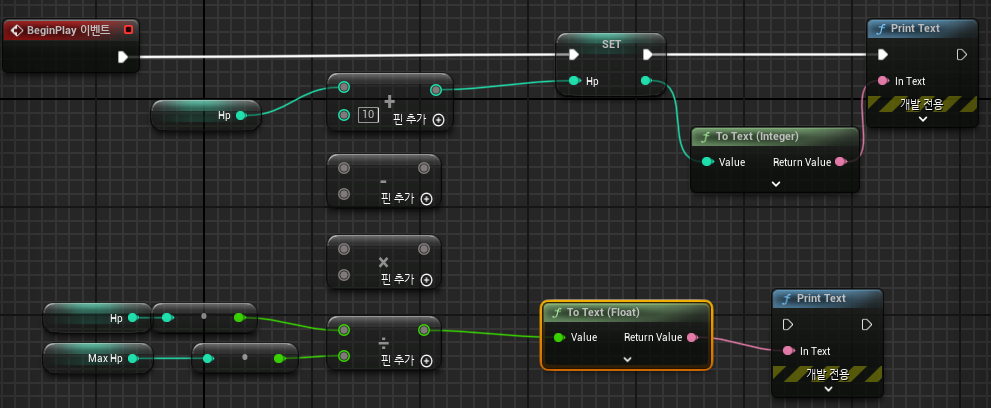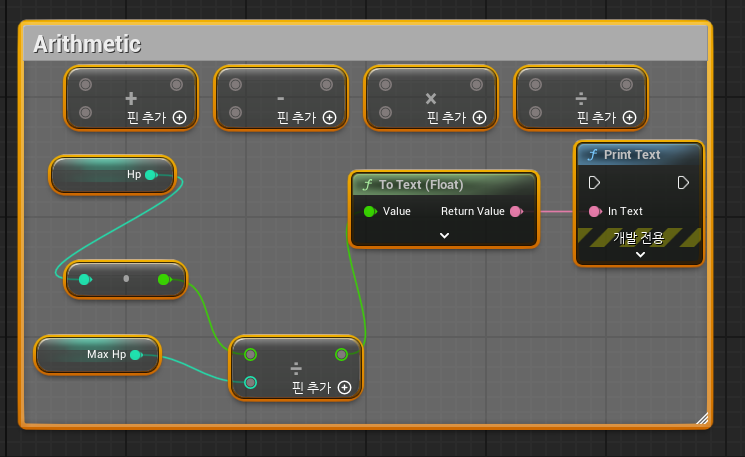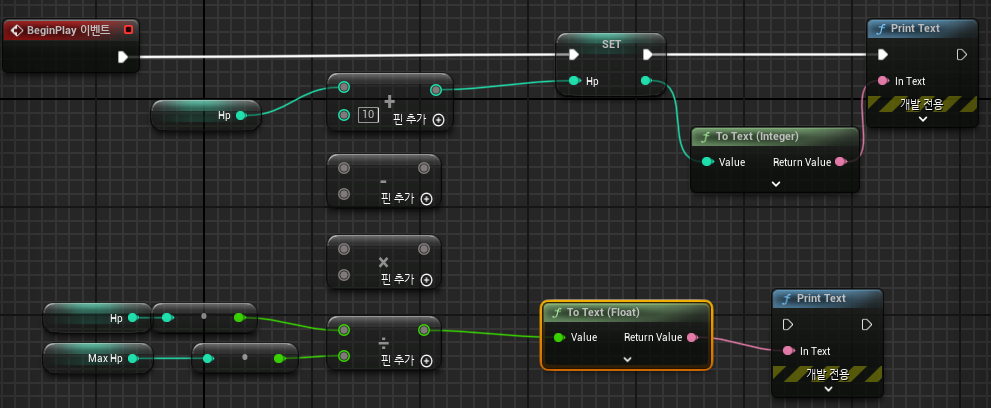[사칙연산]
해석
- 언리얼 엔진 블루프린트에서 사칙연산(덧셈, 뺄셈, 곱셈, 나눗셈)을 사용하는 방법에 대한 설명이다.
- 블루프린트 노드를 사용하여 프로그래밍에서처럼 연산을 수행할 수 있다.
Get, Set을 굳이 검색하지 않아도 편하게 사용할 수 있는 방법이 있다
해석
- Get, Set 노드를 효율적으로 가져오는 방법이 소개되고 있다.
- 변수에 대한 Get 또는 Set 노드를 검색하지 않고도 빠르게 생성할 수 있다.
우클릭해서 Get, Set 가져오기 또는 변수 창에서 Ctrl 키를 누르고 드롭하면 Get이 되고, ALT를 누른 상태에서 드롭하면 Set이 된다
해석
- Get, Set 노드 생성 방법:
- 변수 창에서 변수를 드래그할 때:
- Ctrl 키: Get 노드를 생성.
- Alt 키: Set 노드를 생성.
- 화면에서 우클릭 → Get/Set 검색 → 선택.
- 이러한 단축키는 작업의 효율성을 높여준다.
우클릭해서 연산자를 찾으면 이런 모양으로 됨
해석
- Viewport에서 우클릭 → 사칙연산자 검색(
+, -, *, /) → 블루프린트에 연산 노드를 추가할 수 있다.
- 연산 노드는 단순히 입력값을 계산하여 결과를 출력하는 역할을 한다.
실행하는 플레이 모양이 핀을 연결하는 건 없어보임, 그냥 결과물을 뱉어주는 단순함
해석
- 연산 노드는 실행 핀(플로우 핀)을 연결하지 않고도 작동한다.
- 입력값만 주어지면 바로 결과값을 출력하는 순수 함수의 형태를 갖는다.
이 중 제일 복잡한 것 나누기 정도
해석
- 사칙연산 중에서 가장 주의할 부분은 나눗셈(/)이다.
- 특히, 0으로 나누는 경우와 정수 나눗셈에 대한 처리에 주의해야 한다.
블루프린트에서는 0을 나눠도 0으로 출력이 됨 (크러쉬가 발생하진 않음)
해석
- 다른 프로그래밍 언어(C++, Python 등)에서는 0으로 나누기가 오류를 발생시키지만,
- 블루프린트에서는 안전하게
0을 반환한다.
- 이는 게임 실행 중 충돌을 방지하기 위한 설계이다.
Int, Float를 잘 생각해주어야 함
해석
- 정수형(
Int)과 실수형(Float) 간의 차이에 유의해야 한다.
- 정수 나눗셈: 소수점이 모두 버려진다.
- 실수 나눗셈: 정확한 값(소수점 포함)이 반환된다.
- 계산 목적에 따라 적합한 데이터 타입을 선택해야 한다.
기호는 +, -, *, /를 사용하고 Operators에 뜨는 함수를 클릭하면 된다
해석
- 사칙연산 노드 추가 방법:
- 화면에서 우클릭.
+, -, *, / 기호 입력. - Operators에 표시되는 연산 노드를 클릭하여 추가.
모두 두 개의 값을 받아 하나의 출력값을 가지며 입력값의 핀을 우클릭하여 입력받을 값의 타입을 설정할 수 있다
해석
- 연산 노드:
- 입력값 2개 → 출력값 1개 구조를 가진다.
- 입력 핀에서 우클릭 → 데이터 타입 설정 가능.
- 예:
Int, Float, Bool 등으로 설정.
위 캡쳐처럼 Integer 타입으로 변환해주면 정수 덧셈이 가능해지는 노드를 만들 수 있다
해석
- 입력값 핀의 데이터 타입을
Integer로 설정하면 정수 간의 덧셈이 수행된다.
- 예를 들어,
Get 노드를 통해 두 개의 정수를 가져와 연결하면, 정수형 덧셈 결과를 반환한다.
노드 우측 하단 Add pin plus(+) 버튼을 누르면 입력값의 개수를 늘릴 수 있다
해석
- Add pin(+) 버튼:
- 기본 2개의 입력값 외에 추가 입력값 핀을 생성할 수 있다.
- 예: 3개 이상의 값을 동시에 더하거나 곱할 수 있음.
반대로 입력값을 지우고 싶다면 핀 우클릭 후 Remove pin을 클릭하면 된다
해석
- 입력값 핀을 제거하고 싶다면:
- 핀 위에서 우클릭.
- Remove pin을 선택.
🌱 나눗셈은 항상 조심!
해석
- 블루프린트에서 나눗셈 처리 시 유의할 점:
- 0으로 나누기: 안전하게
0을 반환.
- 정수 나눗셈: 소수점이 모두 버려진다.
- 정확한 값을 얻으려면 실수(Floating-point) 타입을 사용해야 한다.
예제